Tässä opastuksessa opit, miten voit muokata ja sijoittaa kuvia Adobe InCopy CC:llä. Näytän sinulle, kuinka voit muuttaa kuvien leikkausta ja sijoittaa kuvia olemassa oleviin asetteluihin. Nämä taidot ovat erityisen hyödyllisiä toimittajille, jotka työskentelevät tiiviisti suunnittelijoiden kanssa ja joiden on muokattava asetteluitaan suoraan. Huomaa, että mahdollisuutesi kuvankäsittelyyn riippuvat asettelusta ja oikeuksista, jotka suunnittelija on myöntänyt sinulle.
Tärkeimmät havainnot
- Voit muokata InCopyssa kuvia, mikäli suunnittelija on antanut sinulle tarvittavat oikeudet.
- On tärkeää erottaa kuvakehys ja kuvan sisältö toisistaan.
- Voit säilyttää kuvien suhteet muokkaamalla kuvia painamalla vaihtonäppäintä käytettäessä.
- On olemassa erilaisia säätö- ja muokkausmahdollisuuksia, joiden avulla kuvat voidaan sovittaa kehyksiin optimaalisesti.
- Toimittajat voivat sijoittaa kuvia suoraan, mikäli InDesign-dokumentissa on paikkamerkintöjä.
Askels askeleelta -ohjeet
Opi hallitsemaan kuvien muokkausta InCopyssa seuraavien ohjeiden avulla:
Aluksi varmista, että sinulla on pääsy kuvaan, jota haluat muokata. Suunnittelija on saattanut antaa sinulle yhden tai useampia tasoja. Nämä lukitut elementit on aktivoitava ensin, jotta voit työskennellä niiden kanssa. Voit tehdä tämän tarkistamalla kyseisen kuvan työnkulusta.
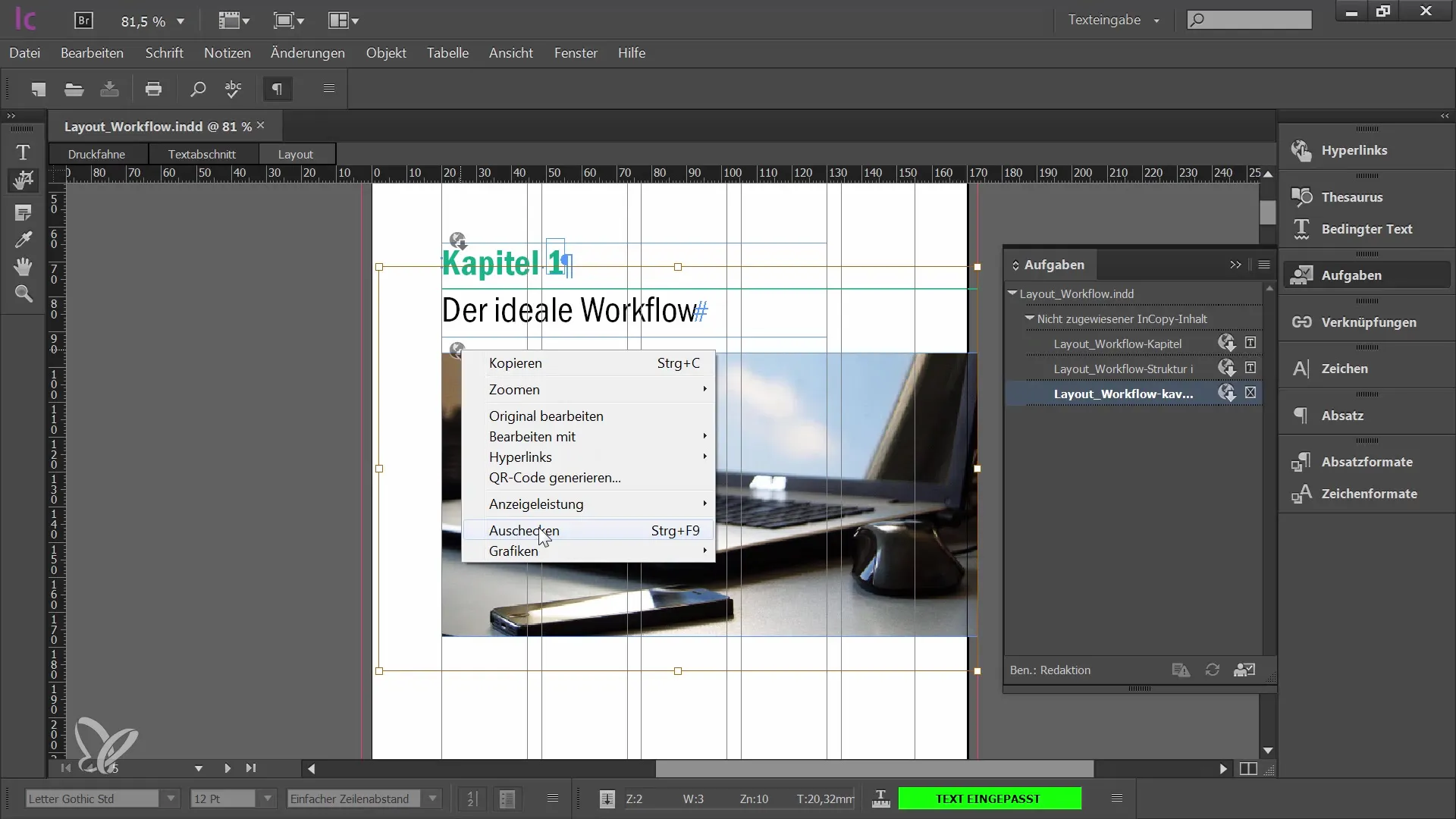
Kun kuva on tarkistettu työnkulusta, voit ottaa sen muokattavaksi. InCopyssa et työskentele suoraan kuvakehyksen kanssa, vaan vain kuvan sisällön kanssa. Huomaa, että kehyksen, jossa kuvasi on, kokoa ei voi muuttaa. Esimerkiksi: voit siirtää, suurentaa tai pienentää kuvaa, mutta kehys pysyy muuttumattomana.
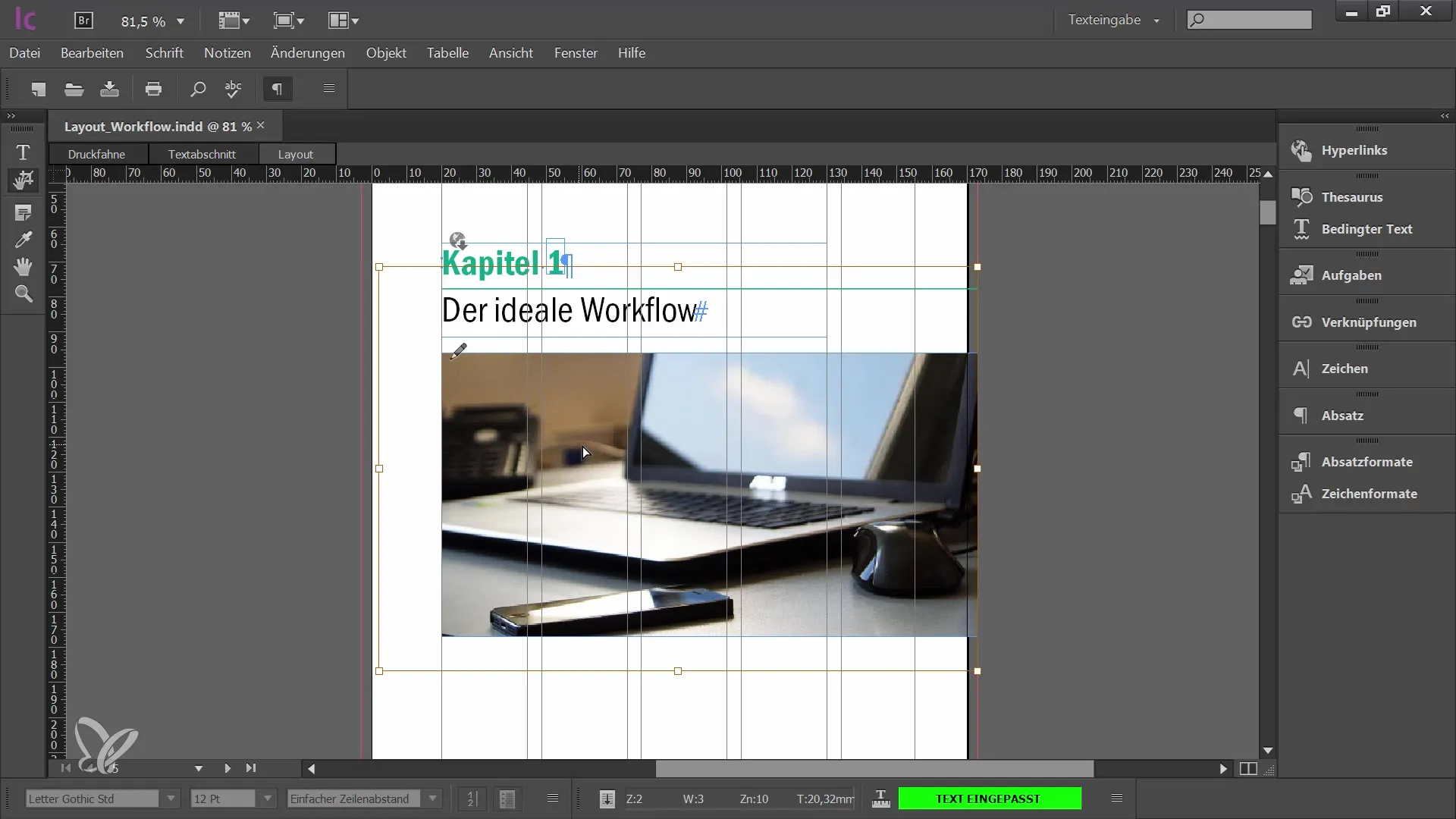
Kuvan leikkausta muuttaessasi on kaksi menetelmää. Voit ensinnäkin siirtää ja säätää kuvaa vapaasti. Jos haluat muuttaa kuvan kokoa, voit käyttää siihen ankkuripisteitä. Ne sijaitsevat kuvan kulmissa ja sivuilla. Sinun on varmistettava, ettet vääristä kuvaa. "Kumoa" -toiminto on silloin paras apuvälineesi, jos teet virheen.
Kuvien muokkaamisen tärkeä sääntö on säilyttää suhteet. Tämä onnistuu painamalla vaihtonäppäintä kuvaa muokatessasi. Tällä varmistetaan, että kuva ei vääristy ja alkuperäiset suhteet säilyvät.
Näiden perusmuokkausten lisäksi InCopyssa on käytettävissä muutamia käteviä toimintoja, joiden avulla voit sovittaa kuvan tarkasti kehykseen. Objekti-valikosta löydät vaihtoehdot "Täytä kehys suhteessa" ja "Sovita sisältö suhteessa". Nämä ovat erityisen tärkeitä, koska "Täytä kehys suhteessa" asettaa kuvan täyttämään kokonaan kehyksen vääristymättä.
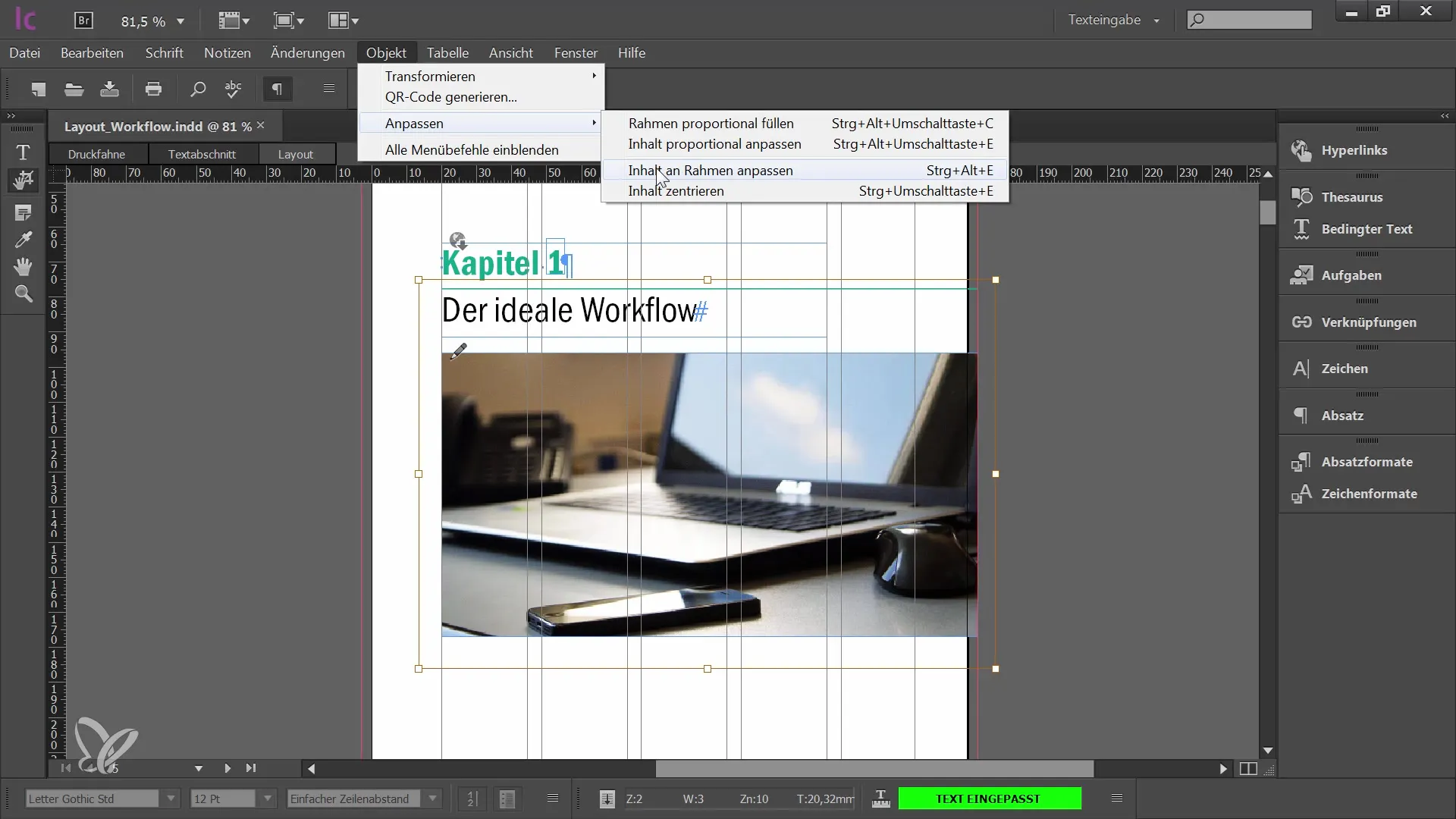
Toinen hyödyllinen toiminto on "Sovita sisältö suhteessa". Huomaa kuitenkin, että tämä toiminto saattaa vääristää kuvaa, jos sitä ei soviteta asianmukaisesti. Saadaksesi optimaalisen tuloksen käytä mieluummin "Täytä kehys suhteessa" -toimintoa ja yhdistä se kuvan keskittämiseen kehykseen.
Kun olet tyytyväinen kuvaan, voit myös muuntaa sitä. Objekti-valikossa voit suorittaa kierroksia tai peilauksia. Jos haluat esimerkiksi peilata kuvaa pysty- tai vaakasuunnassa, InCopy tarjoaa tarvittavat toiminnot myös tähän tarkoitukseen. Lisäksi voit nollata muunnosmuutoksesi, jos kokeilet eri vaihtoehtoja.
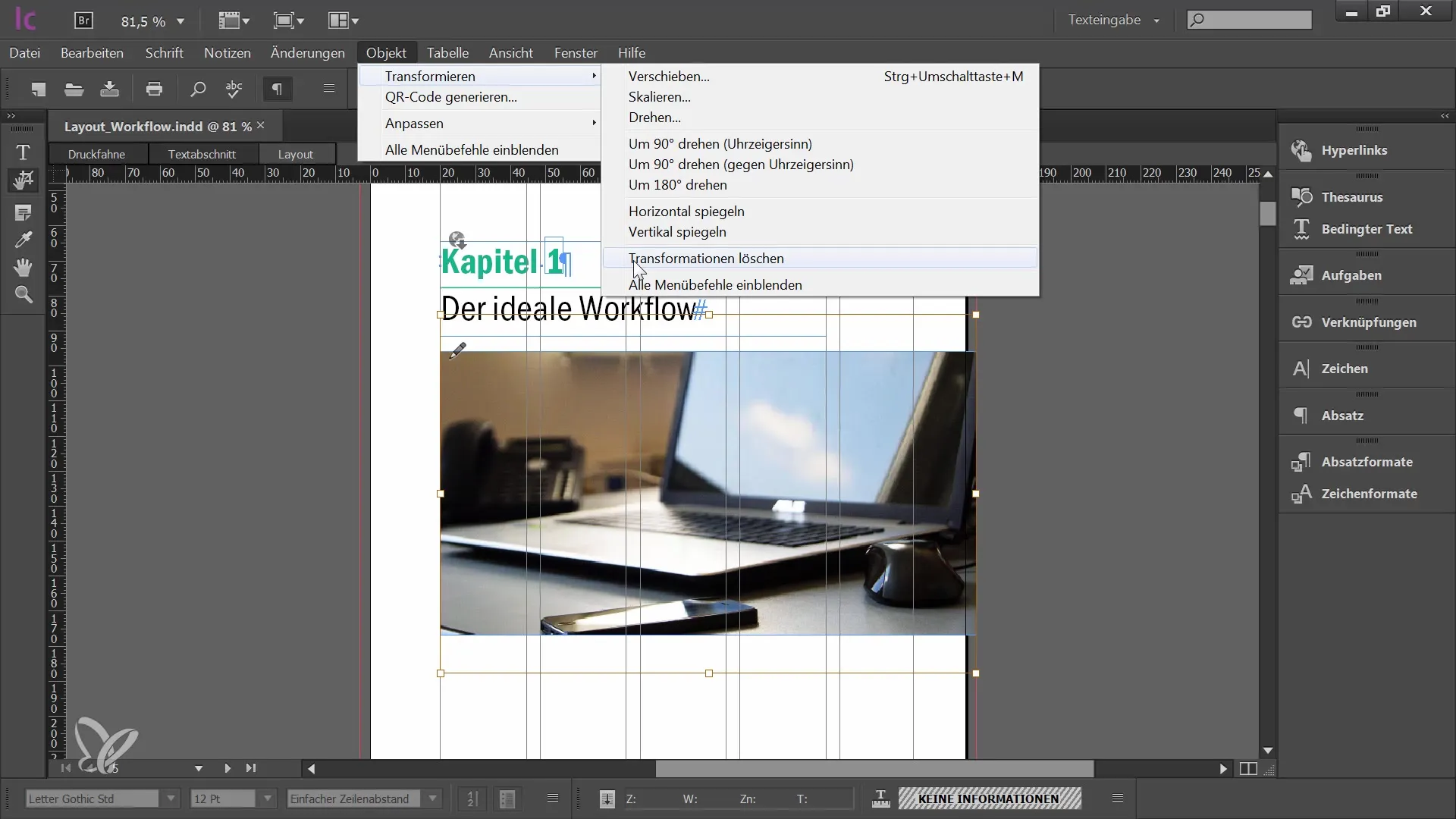
Jotkin työnkulut voivat vaatia, että toimittaja vastaa kuvien valinnasta. Suunnittelija voi lisätä paikkamerkkikuvia dokumenttiin. Sinulla on sitten mahdollisuus valita nämä paikkamerkit ja valita "Tiedosto" -> "Sijoita" -valikon kautta kuvatiedosto, jonka haluat käyttää asettelussasi.
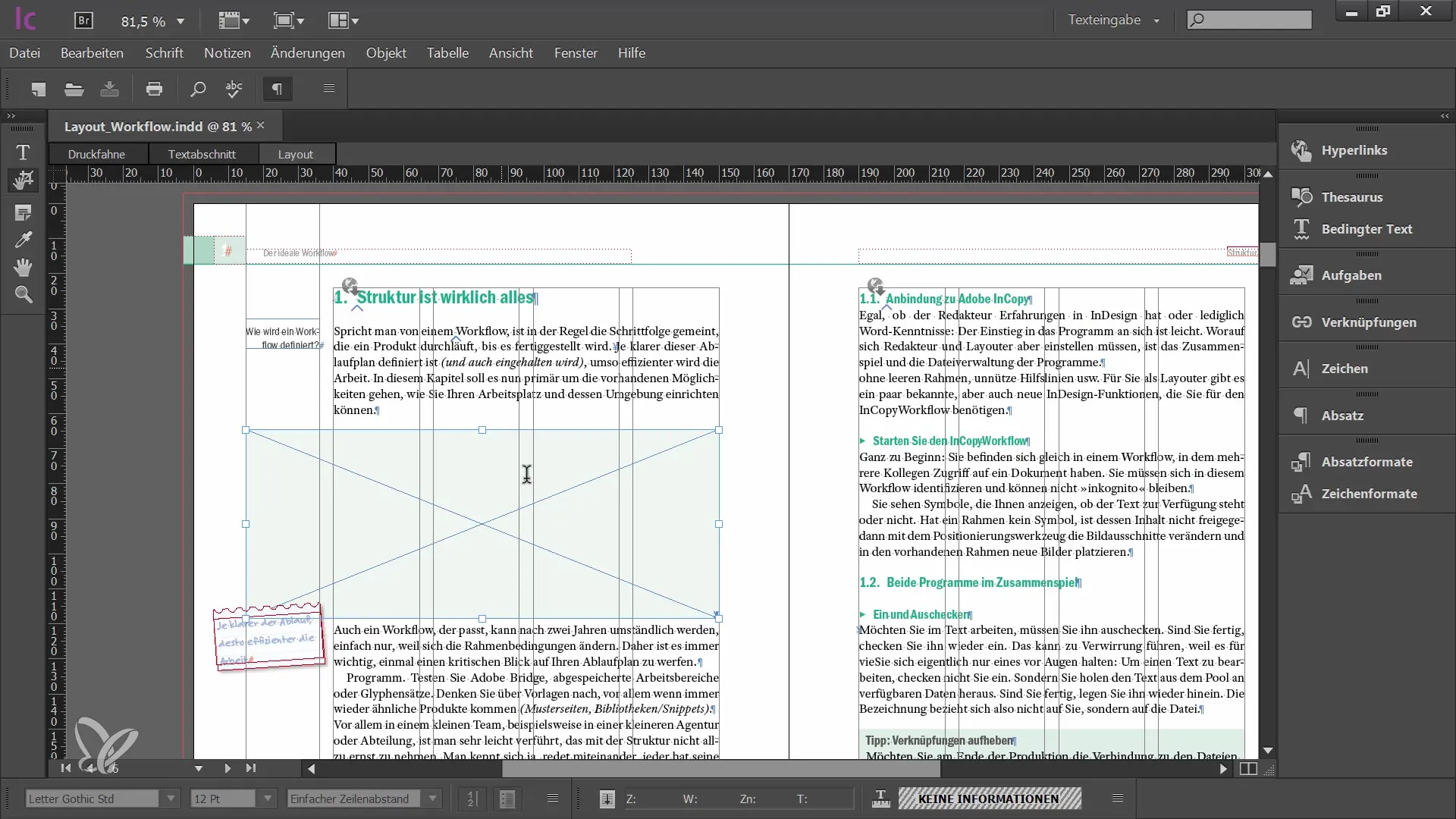
Kun olet valinnut tiedoston, se lisätään InCopy-dokumenttiisi. Kuva näytetään aluksi paikkamerkkinä, kunnes muokkaat ja viimeistelet sen. Huomaa, että voit käyttää samoja säätötekniikoita kuin yllä kuvatun saadaksesi houkuttelevan asettelun.
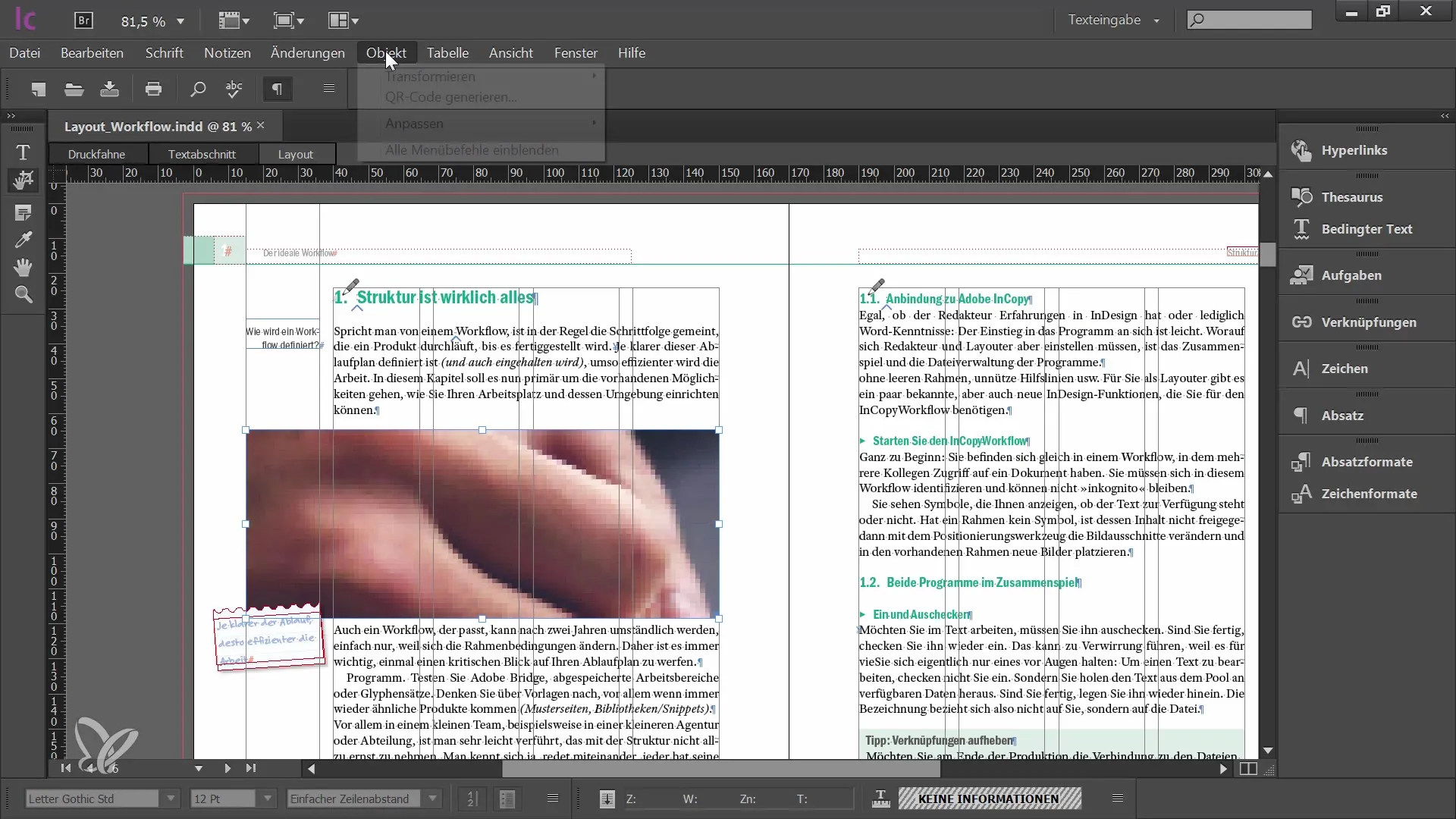
Nyt voit työskennellä jo mainittujen säätöjen kanssa lisätäksesi kuvan suhteellisesti kehykseen ja lopulta viimeistellä ulkoasun. Jos kaikki tehdään oikein, kuva on näkyvissä sekä InCopyssa että InDesignissa ja hyvin sijoitettu.
Yhteenveto
Tässä ohjeessa olet oppinut, miten voit muokata ja sijoittaa kuvia Adobe InCopy CC:ssä. Nyt tiedät, miten voit muuttaa kuvan rajauksia, sijoittaa kuvia suoraan ja säilyttää suhteet muokkauksen aikana. Kuvatuilla menetelmillä kykenet tekemään ulkoasustasi tehokkaamman ja parantamaan yhteistyötäsi graafikon kanssa.
Usein kysytyt kysymykset
Miten voin muokata kuvaa InCopyssa?Voit muokata kuvia vetämällä ne ensin työnkulusta ja sitten muokkaamalla sisältöä.
Voinko muuttaa kuvakehystä InCopyssa?Ei, InCopyssa voit muokata vain kuvan sisältöä, mutta et kehystä.
Mitä voin tehdä varmistaakseni, etten vääristä kuvaa muokatessani sitä?Pidä Vaihtonäppäintä painettuna muuttaessasi kuvan kokoa säilyttääksesi suhteet.
Mistä löydän kuvanmuokkausvaihtoehdot?Kuvanmuokkausvaihtoehdot löytyvät kohteiden valikosta kohdasta "Säätö".
Voinko sijoittaa kuvia suoraan InCopyssa?Kyllä, edellyttäen että graafikko on asettanut paikkamerkkikuvat asiakirjaan.


